লেখক:
Sara Rhodes
সৃষ্টির তারিখ:
14 ফেব্রুয়ারি. 2021
আপডেটের তারিখ:
1 জুলাই 2024

কন্টেন্ট
- ধাপ
- পদ্ধতি 1 এর 3: উইন্ডোজে
- 3 এর 2 পদ্ধতি: ম্যাক ওএস এক্স -এ
- 3 এর মধ্যে 3 টি পদ্ধতি: কীগুলি ব্যবহার করা
এই নিবন্ধটি আপনাকে দেখাবে কিভাবে উইন্ডোজ বা ম্যাক ওএস এক্স কম্পিউটারে মাইক্রোসফট ওয়ার্ডে বিভিন্ন লাইন আঁকতে হয়।
ধাপ
পদ্ধতি 1 এর 3: উইন্ডোজে
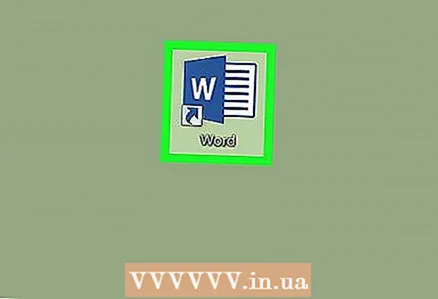 1 শব্দ শুরু করুন। নীল পটভূমিতে সাদা "W" আইকনে ক্লিক করুন বা ডাবল ক্লিক করুন।
1 শব্দ শুরু করুন। নীল পটভূমিতে সাদা "W" আইকনে ক্লিক করুন বা ডাবল ক্লিক করুন। - যদি আপনি একটি বিদ্যমান ওয়ার্ড ডকুমেন্টে একটি রেখা আঁকতে চান, তাহলে এটি খুলতে ডাবল ক্লিক করুন এবং পরবর্তী ধাপটি এড়িয়ে যান।
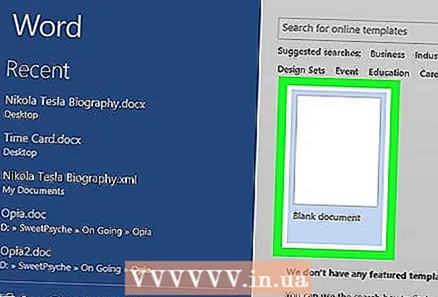 2 ক্লিক করুন নতুন দলিল. এটি পৃষ্ঠার উপরের বাম দিকে।
2 ক্লিক করুন নতুন দলিল. এটি পৃষ্ঠার উপরের বাম দিকে।  3 ট্যাবে ক্লিক করুন Insোকান. এটি ওয়ার্ড উইন্ডোর শীর্ষে নীল রিবনে রয়েছে।
3 ট্যাবে ক্লিক করুন Insোকান. এটি ওয়ার্ড উইন্ডোর শীর্ষে নীল রিবনে রয়েছে। 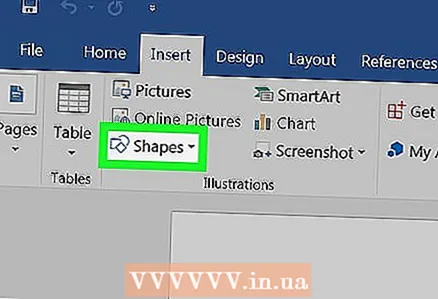 4 ক্লিক করুন আকার. এটি সন্নিবেশ টুলবারে রয়েছে। একটি মেনু খুলবে।
4 ক্লিক করুন আকার. এটি সন্নিবেশ টুলবারে রয়েছে। একটি মেনু খুলবে।  5 লাইনের আকৃতি নির্বাচন করুন। "লাইনস" বিভাগে, প্রয়োজনীয় ধরণের লাইনে ক্লিক করুন।
5 লাইনের আকৃতি নির্বাচন করুন। "লাইনস" বিভাগে, প্রয়োজনীয় ধরণের লাইনে ক্লিক করুন।  6 একটি লাইন আঁক. মাউস বোতামটি ধরে রাখুন এবং ডকুমেন্টের যে অংশে আপনি লাইনটি দেখতে চান সেখানে ক্রসহেয়ারটি টেনে আনুন।
6 একটি লাইন আঁক. মাউস বোতামটি ধরে রাখুন এবং ডকুমেন্টের যে অংশে আপনি লাইনটি দেখতে চান সেখানে ক্রসহেয়ারটি টেনে আনুন। - একটি লাইন সরানোর জন্য, এটিতে ক্লিক করুন এবং একটি ভিন্ন অবস্থানে টেনে আনুন। একটি লাইনের দৈর্ঘ্য এবং ওরিয়েন্টেশন পরিবর্তন করতে, এটিতে ক্লিক করুন এবং বৃত্তাকার হ্যান্ডলগুলির একটিকে লাইনের প্রান্তে (বা কেন্দ্রে) টেনে আনুন।
3 এর 2 পদ্ধতি: ম্যাক ওএস এক্স -এ
 1 শব্দ শুরু করুন। নীল পটভূমিতে সাদা "W" আইকনে ক্লিক করুন বা ডাবল ক্লিক করুন।
1 শব্দ শুরু করুন। নীল পটভূমিতে সাদা "W" আইকনে ক্লিক করুন বা ডাবল ক্লিক করুন। - যদি আপনি একটি বিদ্যমান ওয়ার্ড ডকুমেন্টে একটি রেখা আঁকতে চান, তাহলে এটি খুলতে ডাবল ক্লিক করুন এবং পরবর্তী ধাপটি এড়িয়ে যান।
 2 ক্লিক করুন নতুন দলিল. এটি পৃষ্ঠার উপরের বাম দিকে।
2 ক্লিক করুন নতুন দলিল. এটি পৃষ্ঠার উপরের বাম দিকে।  3 মেনু খুলুন Insোকান. এটি ওয়ার্ড উইন্ডোর শীর্ষে ধূসর ফিতায় রয়েছে।
3 মেনু খুলুন Insোকান. এটি ওয়ার্ড উইন্ডোর শীর্ষে ধূসর ফিতায় রয়েছে।  4 ক্লিক করুন চিত্র. এটি সন্নিবেশ মেনুতে রয়েছে। একটি পপ-আপ মেনু আসবে।
4 ক্লিক করুন চিত্র. এটি সন্নিবেশ মেনুতে রয়েছে। একটি পপ-আপ মেনু আসবে। 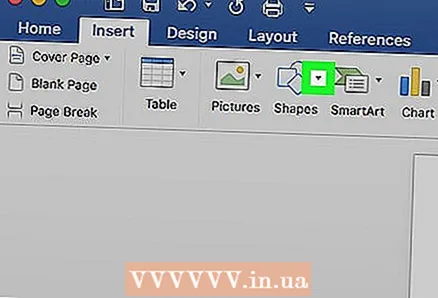 5 মেনু প্রসারিত করুন। এটি পপ-আপ মেনুর শীর্ষে।
5 মেনু প্রসারিত করুন। এটি পপ-আপ মেনুর শীর্ষে।  6 ক্লিক করুন লাইন এবং সংযোগকারী. এই বিকল্পটি মেনুতে রয়েছে।
6 ক্লিক করুন লাইন এবং সংযোগকারী. এই বিকল্পটি মেনুতে রয়েছে। 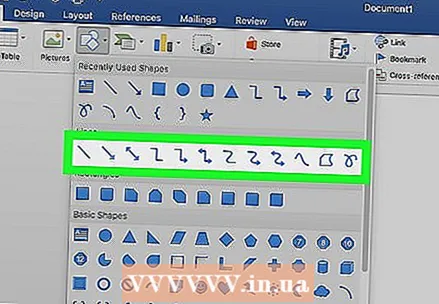 7 লাইনের আকৃতি নির্বাচন করুন। পপ-আপ উইন্ডোতে, লাইনের ধরনগুলির একটিতে ক্লিক করুন (উদাহরণস্বরূপ, সরলরেখা)।
7 লাইনের আকৃতি নির্বাচন করুন। পপ-আপ উইন্ডোতে, লাইনের ধরনগুলির একটিতে ক্লিক করুন (উদাহরণস্বরূপ, সরলরেখা)।  8 একটি লাইন আঁক. মাউস বোতামটি ধরে রাখুন এবং ডকুমেন্টের যে অংশে আপনি লাইনটি দেখতে চান সেখানে ক্রসহেয়ারটি টেনে আনুন।
8 একটি লাইন আঁক. মাউস বোতামটি ধরে রাখুন এবং ডকুমেন্টের যে অংশে আপনি লাইনটি দেখতে চান সেখানে ক্রসহেয়ারটি টেনে আনুন। - একটি লাইন সরানোর জন্য, এটিতে ক্লিক করুন এবং এটি একটি ভিন্ন অবস্থানে টেনে আনুন। একটি লাইনের দৈর্ঘ্য এবং ওরিয়েন্টেশন পরিবর্তন করতে, এটিতে ক্লিক করুন এবং বৃত্তাকার হ্যান্ডলগুলির একটিকে লাইনের প্রান্তে (বা কেন্দ্রে) টেনে আনুন।
3 এর মধ্যে 3 টি পদ্ধতি: কীগুলি ব্যবহার করা
- 1 এই পদ্ধতি কিভাবে কাজ করে ঘুমিয়ে পড়ুন। আপনি বাম প্রান্ত থেকে পৃষ্ঠার ডান প্রান্তে একটি সরল অনুভূমিক রেখা আঁকতে কীগুলি ব্যবহার করতে পারেন।
 2 শব্দ শুরু করুন। নীল পটভূমিতে সাদা "W" আইকনে ক্লিক করুন বা ডাবল ক্লিক করুন।
2 শব্দ শুরু করুন। নীল পটভূমিতে সাদা "W" আইকনে ক্লিক করুন বা ডাবল ক্লিক করুন। - যদি আপনি একটি বিদ্যমান ওয়ার্ড ডকুমেন্টে একটি লাইন আঁকতে চান, তাহলে এটিতে ডাবল ক্লিক করুন এবং পরবর্তী ধাপটি এড়িয়ে যান।
 3 ক্লিক করুন নতুন দলিল. এটি পৃষ্ঠার উপরের বাম দিকে।
3 ক্লিক করুন নতুন দলিল. এটি পৃষ্ঠার উপরের বাম দিকে।  4 যেখানে আপনি নথিতে লাইনটি দেখতে চান সেখানে ক্লিক করুন। এটি একটি খালি লাইনে করুন, কার্সারের আগে বা পরে টেক্সট থাকলে এই পদ্ধতি কাজ করবে না।
4 যেখানে আপনি নথিতে লাইনটি দেখতে চান সেখানে ক্লিক করুন। এটি একটি খালি লাইনে করুন, কার্সারের আগে বা পরে টেক্সট থাকলে এই পদ্ধতি কাজ করবে না। - একটি ক্ষেত্র থেকে অন্য ক্ষেত্র পর্যন্ত একটি অনুভূমিক রেখা তৈরি করা হবে। লাইন নির্দিষ্ট ক্ষেত্র অতিক্রম করবে না।
 5 তিনবার "-" (ড্যাশ) অক্ষর লিখুন। আপনি এটি কি -বোর্ডের শীর্ষে অথবা নম্বর প্যাডে সারি সংখ্যার কী -এ পাবেন।
5 তিনবার "-" (ড্যাশ) অক্ষর লিখুন। আপনি এটি কি -বোর্ডের শীর্ষে অথবা নম্বর প্যাডে সারি সংখ্যার কী -এ পাবেন।  6 ক্লিক করুন লিখুনড্যাশগুলিকে কঠিন লাইনে রূপান্তর করতে। এটি পাঠ্যের পূর্ববর্তী লাইনের নীচে অবস্থিত হবে।
6 ক্লিক করুন লিখুনড্যাশগুলিকে কঠিন লাইনে রূপান্তর করতে। এটি পাঠ্যের পূর্ববর্তী লাইনের নীচে অবস্থিত হবে। - লক্ষ্য করুন যে লাইনটি পাঠ্যের লাইনের স্থান গ্রহণ করবে না, তবে পাঠ্যের লাইনের মধ্যে অবস্থান করবে।
 7 বিভিন্ন ধরনের লাইন তৈরি করতে বিভিন্ন চিহ্ন ব্যবহার করুন। উদাহরণ স্বরূপ:
7 বিভিন্ন ধরনের লাইন তৈরি করতে বিভিন্ন চিহ্ন ব্যবহার করুন। উদাহরণ স্বরূপ: - প্রবেশ করুন *** এবং টিপুন লিখুনএকটি বিন্দু লাইন তৈরি করতে।
- প্রবেশ করুন ___ (তিনটি আন্ডারস্কোর) এবং টিপুন লিখুনএকটি সাহসী কঠিন লাইন তৈরি করতে।
- প্রবেশ করুন === এবং টিপুন লিখুনএকটি ডবল লাইন তৈরি করতে।
- প্রবেশ করুন ### এবং টিপুন লিখুনকেন্দ্রে একটি বোল্ড লাইন দিয়ে একটি ট্রিপল লাইন তৈরি করতে।
- প্রবেশ করুন ~~~ এবং টিপুন লিখুনএকটি ভাঙ্গা লাইন তৈরি করতে।
 8 লাইনটি নিচে সরান। এটি করার জন্য, লাইনের উপরে লেখা লিখুন এবং টিপুন লিখুন.
8 লাইনটি নিচে সরান। এটি করার জন্য, লাইনের উপরে লেখা লিখুন এবং টিপুন লিখুন. - আপনি যদি একটি লাইনের উপরে লেখা মুছে দেন, তাহলে এটি উপরে চলে যাবে।



